在工作表中输入数据时,经常需要向某一区域输入一些相同的或有规律的数据,如员工补贴、学号等,逐个输入比较麻烦,可以通过使用Excel提供的自动填充功能快速地完成数据的输入。
1.填充相同的数据
在Excel2013中,选择一个有数据的单元格,此时,单元格的右下角会出现一个绿色的小方块图标,该图标称为填充柄,把鼠标移到填充柄处,当鼠标变成黑色实心的十字光标时,按住鼠标左键不放,并向水平或垂直方向拖动,即可将数据复制到相关的单元格中。
2.填充有规律的数据
Excel2013的自动填充功能可以根据单元格的初始值决定填充项。例如,输入如图1-1-64所示的工号,用鼠标选中两个有数据的相邻单元格后,按住填充柄向下拖动,系统将会根据选中的两个单元格的数据的等差关系,在拖到的单元格内依次填充有规律的数据,如图1-1-65所示。
提示:如果填充等差序列的数据,也可以只输入一个数据,然后按住填充柄向下拖动到目标单元格,此时会自动出现“自动填充选项”按钮,单击右侧的下拉按钮,在出现的下拉菜单中选择“填充序列”选项,如图1-1-66所示,

图1-1-64 输入两个数据
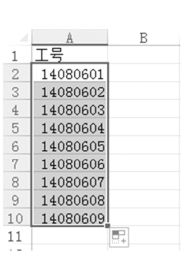
图1-1-65 直接拖动填充柄填充有规律的数据
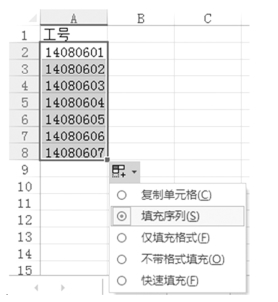
图1-1-66 通过“填充序列”选项填充有规律的数据
在对财经数据进行管理的过程中,经常需要在Excel表格中输入各种序列编号,如员工编号、部门编号等。如果输入纯数字的序列编号,通过拖动单元格的填充柄进行序列填充即可。如果输入的是以下形式的文本序列编号,也可以通过填充的方式进行输入。
(1)文本字符串前面是字母或汉字,后面是数字,例如D1、部门1、课题1、型号001等,此时,在填充复制时,字符串最后的数字会按顺序递增,如图1-1-67所示。
(2)文本字符串前面是数字,后面是字符串并且最后的字符不是数字,此时,在填充复制时,字符串最前面的数字会按顺序递增,如图1-1-68所示。
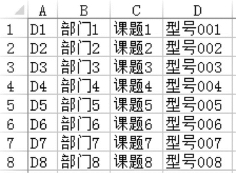
图1-1-67 快速填充文本序列1

图1-1-68 快速填充文本序列2
需要注意的是,在第(1)种情况中,文本字符串后面的连续数字位数不能超过10位;在第(2)种情况中,文本字符串前面的连续数字位数也不能超过10位,否则系统就无法进行自动填充。如果文本字符串前面或后面的连续数字位数超过了10位,要想快速得到这样的序列,就要采用相关的函数进行输入和处理。
3.自定义填充序列
(1)在Excel2013中,还可以通过“序列”对话框输入有规律的数据。例如,要输入一个初始值为2,公比为3,终止值为54的等比序列的数据,其步骤如下。
①在第1个单元格中输入“2”。
②单击“开始”选项卡,在“编辑”组中单击“填充”按钮,在下拉菜单中选择“序列”选项,如图1-1-69所示。
③打开“序列”对话框,选择“序列产生在”一栏中的“列”“类型”一栏中的“等比序列”,设置“步长值”为3,“终止值”为54,单击“确定”按钮,如图1-1-70所示。这样,在数值为“2”的单元格同一列的下面单元格中就填入了具有等比规律的数值“6、18、54”,如图1-1-71所示。(www.daowen.com)

图1-1-69 选择“序列”选项

图1-1-70 在“序列”对话框中设置序列
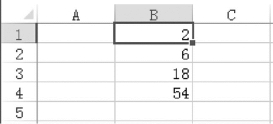
图1-1-71 填充的等比序列
(2)对于某些常用的数据序列,Excel2013把它定义成了自动填充序列,如月份、星期、季度等。在输入这些数据时,只需输入第一个数据,然后用填充方式让Excel2013自动生成即可。例如,输入如图1-1-72所示的星期数据的步骤如下。
①在第1个单元格中输入“星期一”。
②把鼠标移到填充柄处,当鼠标变成黑色实心的十字光标时,按住鼠标左键不放向右水平拖动,系统会自动填充“星期二、星期三……星期日”数据。

图1-1-72 填充Excel2013自带的序列
(3)通过填充序列的方式输入数据虽然方便,但是Excel提供的序列并不多。为此,Excel2013允许用户定义填充序列。用户可把需要经常输入的数据设置为自定义填充序列,以后在每次输入这些数据时只需输入第1个数据,其余的数据可通过填充柄拖动产生。
例如,在制作销售表时,经常需要用到“第一班组、第二班组……”这样的文本,这时,可以把“第X班组”设置为自定义填充序列,以后如果要输入该序列数据时,就可以用填充的方式产生。下面以在一列中输入如图1-1-73所示的“第一班组、第二班组……第六班组”数据为例,介绍在Excel2013中自定义填充序列的方法。
①单击“文件”选项卡,选择“选项”,打开“Excel选项”对话框。
②在“Excel选项”对话框中,单击左侧的“高级”,然后在右侧“常规”栏中单击“编辑自定义列表”按钮,单击“确定”按钮,如图1-1-74所示。
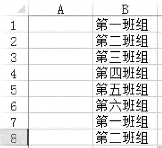
图1-1-73 要填充的序列图

图1-1-74 启用“编辑自定义列表”
③打开“自定义序列”对话框,选择左边“自定义序列”列表中的“新序列”选项,然后在“输入序列”列表框中输入“第一班组”“第二班组”……“第六班组”,并通过“Enter”键分隔,单击“确定”按钮,完成新序列添加,如图1-1-75所示。

图1-1-75 自定义序列
④在第1个单元格中输入“第一班组”,把鼠标移动到填充柄处,当鼠标变成黑色实心的十字光标时,按住鼠标左键不放向垂直方向拖动,Excel2013就会自动填充自定义的第一班组、第二班组……第六班组序列数据。
提示:经过上述的操作后,第一班组、第二班组……第六班组数据就被Excel2013保存为自动序列,以后需要输入这些数据时,只需输入“第一班组”,再拖动该单元格的填充柄,就可自动填入该序列后面的其他序列了。
免责声明:以上内容源自网络,版权归原作者所有,如有侵犯您的原创版权请告知,我们将尽快删除相关内容。







